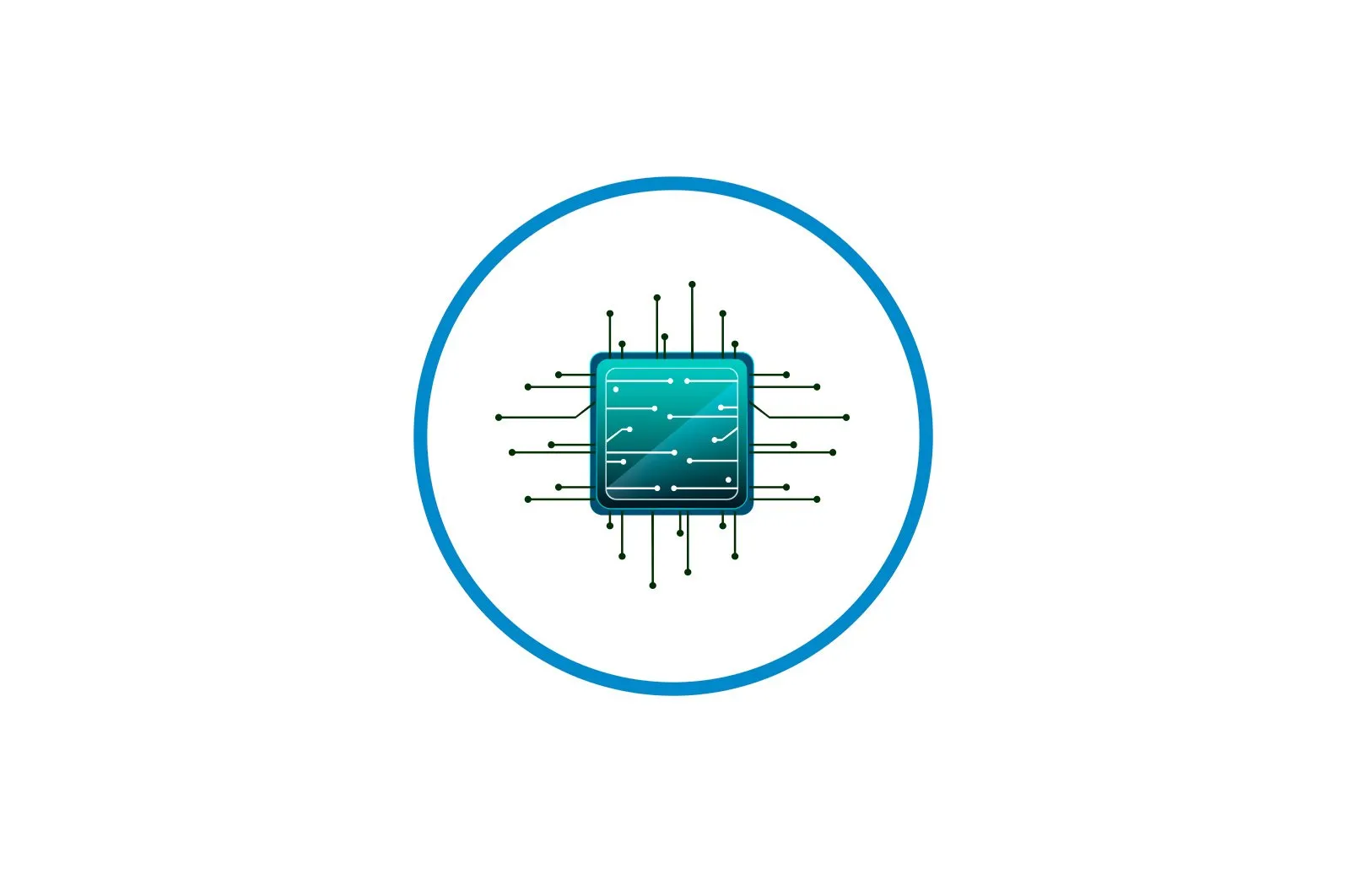
Agar BIOS bootable flesh-diskini ko’rmasa nima qilish kerak haqida malumot
Zamonaviy noutbuklar CD / DVD disklarini birma-bir ajratib, yupqalashib, yengillashmoqda. Shu bilan birga, foydalanuvchilarda yangi ehtiyoj — operatsion tizimni flesh-diskdan o’rnatish imkoniyati mavjud. Biroq, hatto bootable flesh haydovchi bilan ham, hammasi siz xohlagan darajada siljishi mumkin emas. Microsoft mutaxassislari har doim o’z foydalanuvchilariga qiziq topshiriqlar berishni yoqtirishgan. Ulardan biri shundaki, BIOS vositani ko’rmasligi mumkin. Muammoni biz hozir tasvirlab beradigan bir nechta ketma-ket harakatlar yordamida hal qilish mumkin.
BIOS bootable flesh-diskini ko’ra olmaydi — uni qanday tuzatish kerak
Umuman olganda, operatsion tizimni kompyuteringizga o’rnatish uchun o’zingiz tayyorlagan bootable flesh haydovchidan yaxshiroq narsa yo’q. Siz bunga 100% ishonasiz. Ba’zi hollarda, qo’llab-quvvatlashning o’zi yaxshi bajarilmasligi mumkin. Shunday qilib, Windows-ning eng mashhur versiyalari uchun buni qilishning ba’zi usullarini ko’rib chiqamiz.
Bundan tashqari, BIOS-ning o’zida to’g’ri sozlamalarni o’rnatishingiz kerak. Ba’zan haydovchining drayvlar ro’yxatida yo’qligi sabab bo’lishi mumkin. Shunday qilib, USB stik yaratilishini ko’rib chiqqanimizdan so’ng, biz eng keng tarqalgan BIOS versiyalarini sozlashning yana uchta usulini ko’rib chiqamiz.
1-usul: Windows 7 o’rnatuvchisi bo’lgan USB flesh haydovchi
Bunday holda biz Windows USB / DVD-ni yuklab olish vositasidan foydalanamiz.
- Birinchi narsa — Microsoft veb-saytiga o’ting va yuklash mumkin bo’lgan flesh-disk yaratish uchun u erdan yordam dasturini yuklab oling.
- Uni o’rnating va flesh-diskni yaratishni boshlang.
- Tugmani ishlatish. «Ko’rish»bu Explorer-ni ochadi, operatsion tizim ISO tasviri joylashgan joyni belgilang. Ustiga bosing «Keyingi» va keyingi harakatga o’ting.
- O’rnatish vositasi turini tanlash oynasida belgilang «USB qurilmasi».
- Fleshli diskka yo’lning to’g’riligini tekshiring va uni bosib yaratishni boshlang «Nusxalashni boshlang».
- Keyin diskni haqiqiy yaratish jarayoni boshlanadi.
- Oynani odatdagi tarzda yoping va tizimni o’zingiz yaratgan muhitdan o’rnatishga o’ting.
- Yuklanadigan diskdan foydalanishga harakat qiling.
Ushbu usul Windows 7 va undan oldingi versiyalar uchun javob beradi. Boshqa tizimlarning rasmlarini yozish uchun yuklanadigan flesh-disklarni yaratish bo’yicha ko’rsatmalarimizdan foydalaning.
Dars: Qanday qilib bootable flesh haydovchi yaratish kerak
Quyidagi ko’rsatmalarda siz bir xil diskni yaratish usullarini ko’rishingiz mumkin, lekin Windows bilan emas, balki boshqa operatsion tizimlar bilan.
Dars: Qanday qilib a yuklanadigan ubuntu flesh-diski
Dars: Yuklanadigan DOS flesh-diskini qanday yaratish kerak
Dars: Mac OS uchun bootable flesh haydovchi qanday yaratiladi
2-usul: mukofot BIOS-ni sozlash
BIOS mukofotiga kirish uchun operatsion tizim ochilayotganda F8 tugmasini bosing. Bu eng keng tarqalgan variant. Quyidagi kombinatsiyalar ham kiritilishi kerak:
- Ctrl + Alt + Esc;
- Ctrl + Alt + O’chirish;
- F1;
- F2;
- F10;
- O’chirish;
- Qayta boshlash (Dell kompyuterlari uchun);
- Ctrl + Alt + F11;
- Kiritish
Endi biz BIOS-ni qanday qilib to’g’ri sozlash haqida gaplashamiz. Ko’pgina hollarda, bu muammo. Agar sizda premium BIOS bo’lsa, buni bajaring:
- BIOS-ga kiring.
- Asosiy menyudan o’tish uchun strelkalardan foydalaning «Birlashtirilgan tashqi qurilmalar»..
- USB tekshiruvi kalitlari holatida ekanligini tekshiring. «Faollashtirilgan».Agar kerak bo’lsa, uni o’zingiz o’zgartiring.
- Bo’limga o’ting «Kengaytirilgan» asosiy sahifadan va elementni toping «Qattiq diskni yuklash ustuvorligi». Quyidagi rasmga o’xshaydi. Bosish «+» klaviaturada uni yuqoriga ko’taring «USB-HDD»..
- Natija quyidagi fotosuratdagidek bo’lishi kerak.
- Bo’limning asosiy oynasiga qaytish «Kengaytirilgan» va kalitni qo’ying «Birinchi yuklash qurilmasi» en «USB-HDD»..
- BIOS-ni o’rnatishning asosiy oynasiga qayting va tugmasini bosing «F10». Tanlovni kalit bilan tasdiqlang. «VA» klaviaturada.
- Endi qayta ishga tushirilgandan so’ng, kompyuteringiz flesh-diskdan o’rnatishni boshlaydi.
Lea tambien: Kompyuteringiz flesh-diskni ko’rmayotganida ko’rsatma
3-usul: AMI BIOS-ni sozlash
AMI BIOS-ga kirish uchun kalit kombinatsiyalar Award BIOS-ga o’xshashdir.
Agar sizda AMI BIOS bo’lsa, quyidagi oddiy amallarni bajaring:
- BIOS-ga kiring va sektorni toping «Murakkab»..
- Unga o’ting. Bo’limni tanlang «USB konfiguratsiyasi».
- Kalitlarni o’rnating. «USB funktsiyasi» и «USB 2.0 haydovchi» joylashish «Yoqilgan». («Faollashtirilgan»).
- Yorliqni bosing «Yuklab olish». («Boot») va bo’limni tanlang «Qattiq disklar».
- Elementni ko’chirish. «Vatanparvar xotira» o’rniga («1 -chi. Sayohat «).
- Ushbu bo’limdagi harakatlaringiz natijasi quyidagicha ko’rinishi kerak.
- Bo’limda «Boot». ichiga olish «Yuklash qurilmasining ustuvorligi» va tekshiring — «Birinchi yuklash qurilmasi» oldingi bosqichda olingan natijaga to’liq mos kelishi kerak.
- Agar hamma narsa to’g’ri bo’lsa, yorliqqa o’ting «Ketish».. Matbuot «F10» va paydo bo’lgan oynada Enter tugmasini bosing.
- Kompyuter qayta yoqiladi va flesh-diskingizdan yangi seans boshlanadi.
Lea tambien: A-Data flesh-diskini qanday tiklash mumkin
4-usul: UEFI sozlamalari
UEFI-ga kirish BIOS-da bo’lgani kabi amalga oshiriladi.
BIOS-ning ushbu kengaytirilgan versiyasi grafik interfeysga ega va uni sichqoncha bilan boshqarish mumkin. Uni olinadigan ommaviy axborot vositalaridan yuklash uchun sozlash uchun bir qator oddiy amallarni bajaring
- Asosiy oynada darhol bo’limni tanlang «Sozlamalar»..
- Tanlangan bo’limda parametrni sozlash uchun sichqonchani ishlating «Yuklash varianti # 1» flesh drayverni ko’rsatish uchun.
- O’zingiz yoqtirgan operatsion tizimdan chiqing, qayta yoqing va o’rnating.
Endi, to’g’ri yuklanadigan flesh-disk bilan jihozlangan va BIOS sozlamalarini bilgan holda, siz yangi operatsion tizimni o’rnatishda keraksiz tashvishlardan qochishingiz mumkin.
Lea tambien: Transcend flesh-diskini tiklashning 6 tasdiqlangan usuli
Biz sizning muammoingizda sizga yordam bera olganimizdan xursandmiz.
Bizning mutaxassislarimiz imkon qadar tezroq javob berishga harakat qilishadi.
Ushbu maqola sizga yordam berdimi?
Ko’rsatmalar, Texnologiyalar
Agar BIOS bootable flesh-diskini ko’rmasa nima qilish kerak